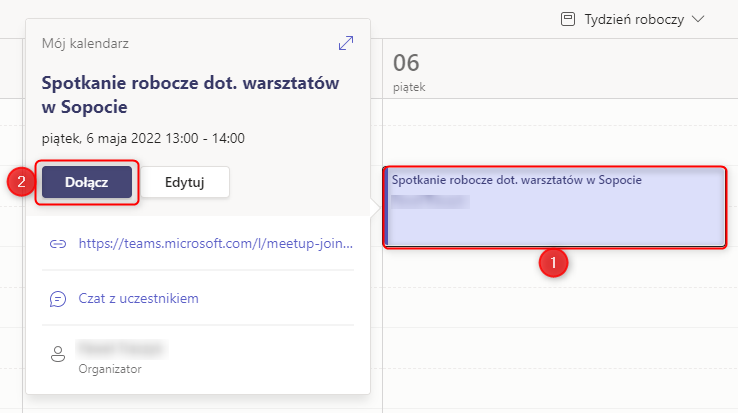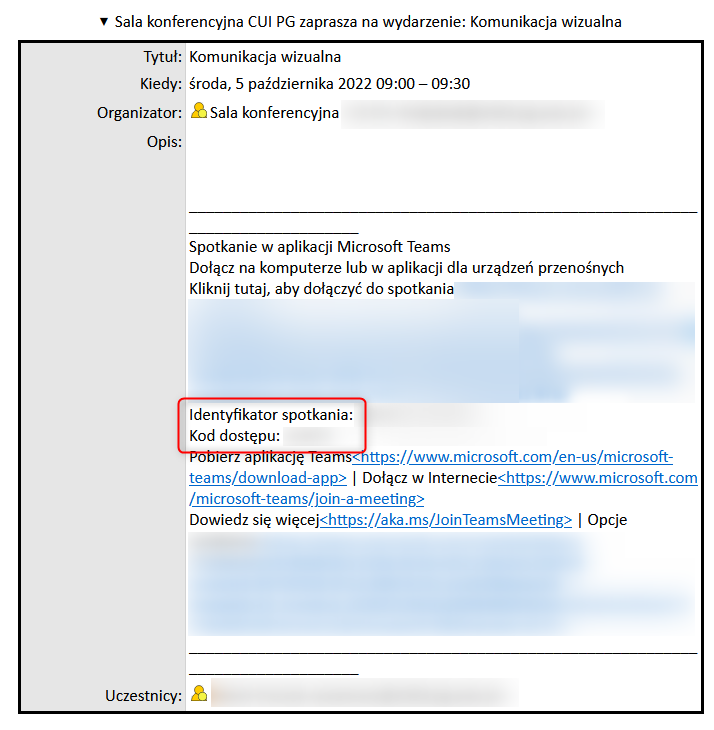Instrukcja przeznaczona jest dla osób chcących dołączyć do spotkania lub wykładu.
| Info |
|---|
Link do aplikacji: MS Teams |
Dołączanie za pomocą linku (np. w mailu lub w kursie na platformie eNauczanie PG)
...
Po uruchomieniu MS Teams i po wejściu w widok kalendarza (ikona dostępna w lewym pionowym pasku narzędziowym), znajdź spotkanie w siatce dni, po czy kliknij na niego. Następnie kliknij przycisk Dołącz.
...
Zostaniesz przeniesiona/przeniesiony do widoku wybranego spotkania.
...
W uruchomionej aplikacji Teams kliknij na widok Kalendarza. Z górnej części znajdziesz przycisk Dołącz przy użyciu identyfikatora. Kliknij na niego.
...
Następnie w wyświetlonym menu podaj ID spotkania oraz kod dostępu (obie informacje powinnaś/powinieneś otrzymać od organizatora wideo-spotkania, np. w zaproszeniu przesłanym e-mailem).
...
| Info |
|---|
Identyfikator spotkania oraz hasło (kod dostępu) są automatycznie umieszczane w treści systemowych e-maili z zaproszeniami na spotkania, jakie przesyła system MS Teams do uczestników spotkania. Przykład: |
...
Powiązane artykuły
| Filtruj według etykiety (treść według etykiety) | ||||||||||||||||||||
|---|---|---|---|---|---|---|---|---|---|---|---|---|---|---|---|---|---|---|---|---|
|
...